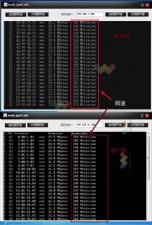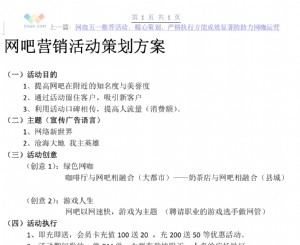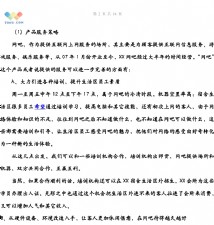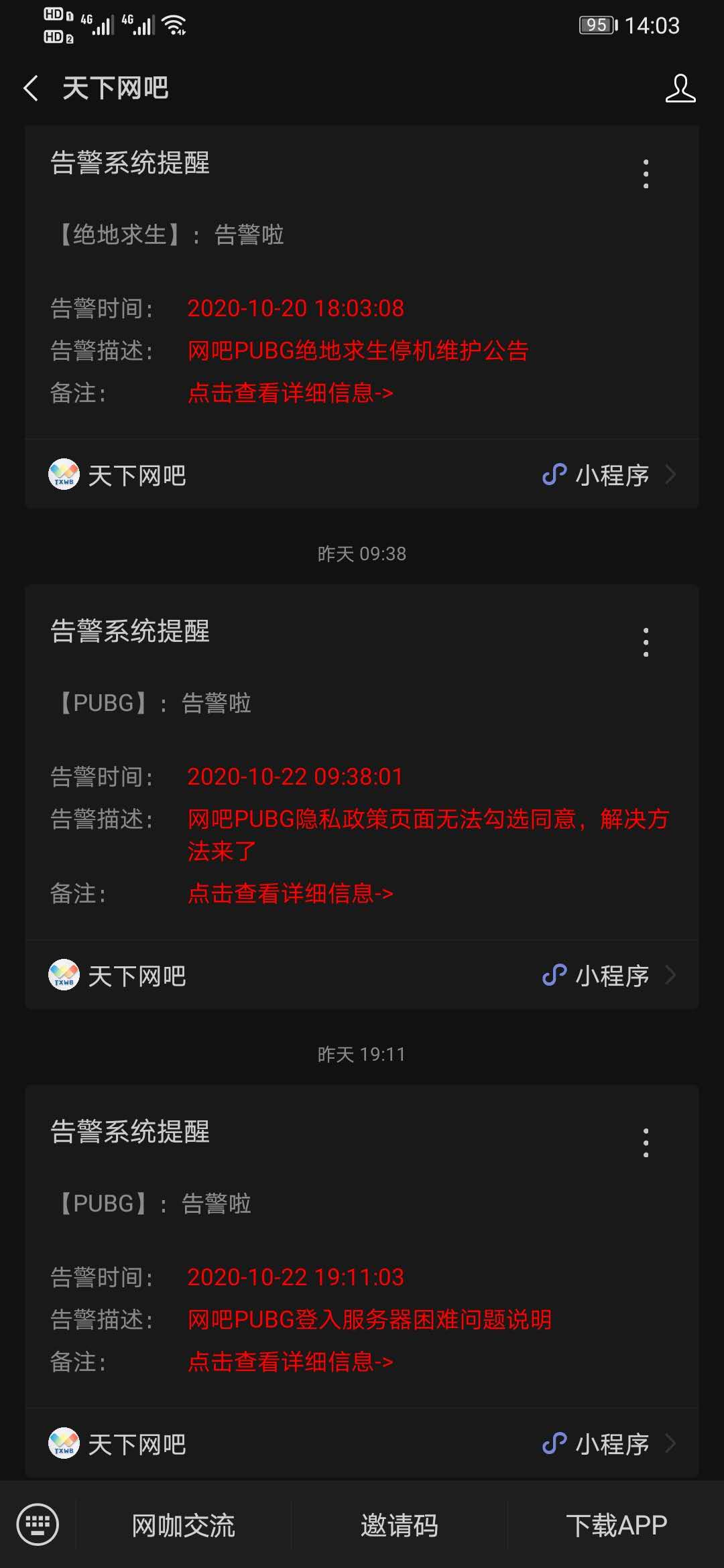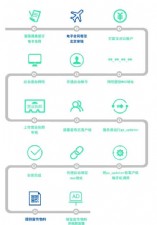图文教程:手把手教你三招测试硬盘性能
二、用WinBench99进行硬盘测试
Winbench 99是Ziff Davis公司出品的权威测试软件。它包括磁盘和图形两大测试,这里我们利用它的磁盘测试功能,它的Business/High-end Disk Winmark模块是一个仿真的Benchmark,其中包括了AVS/Express 3.4、Frontpage 98、MicROStation SE、Photoshop 4.0、PremIEre 4.2、Sound Forge 4.0以及Visual C++ 5.0等软件的操作,来测试磁盘的整体性能。
运行Winbench 99,进入测试主界面

选择“Run”命令下的“Select and Run Tests”命令或是双击Run后面输入框里的“Select…”,进入“Select Tests”对话框定制想要进行测试的模块,在进行磁盘测试之前,需要点击“Setting”按钮为磁盘测试指定不同的驱动器和类型。

双击左上部的“Test Suites”里的想要进行测试的某一组,或是选中某一组,点击“Add”按钮,即可将这一组中所有的测试模块加入右侧“Selected Tests”列表中,如果不想对列表中某项进行测试,则可选中后点击“Remove”按钮从列表中删除。这里我们选择Disk Inspection Tests测试项对硬盘的一些性能进行测试,它包括三个测试项目:Disk Access Time(硬盘平均访问时间)、Disk CPU Utilization(CPU占用率)、Disk Transfer Rate (硬盘的传输速率);确定后开始进行测试。测试结束后,程序将给出测试结果。

同样方法我们选择Disk WinMark测试项可对硬盘进行性能评分,这个测试项目包括:专门用于测试硬盘高端性能的High-End Disk WinMark项,以及测试商业应用性能的Business Disk WinMark项。

两种测试结果中差不多每一项后面都有一个数字,这些都是WinBench测出来的性能指标。一般来说,除非明确说明,这些结果都是值越大表示性能越好。我们单独地去看这些数据时,可能会觉得无所适从,它们的性能是高是低,在这里反映不出来。我们可以通过比较来知道我们硬盘性能的高低。先将结果保存,点击“functions”窗口中的“Save Results”按钮。弹出“save to database”窗口,在“deSCription(描述)”文本框里输入“Current Result1231”,按“Database”按钮,选中Sample WinBench.ztd,点“保存”,再点“Save”即可。





 天下网吧·网吧天下
天下网吧·网吧天下